Antivírus gratuitos: Avira
Maior interatividade do usuário, oferecendo ao mesmo tempo simplicidade e rapidez.

Ontem falamos aqui no blog sobre como alguns dos antivírus gratuitos tornaram-se ótimas alternativas aos aplicativos pagos como o Norton. O primeiro antivírus abordado foi o Avast, sem dúvida o mais popular deste grupo, e como sua versão mais recente (a 5ª) inovou ao permitir maior interatividade do usuário, oferecendo ao mesmo tempo simplicidade e rapidez. Para quem não viu a matéria pode conferi-la Aqui! Hoje vamos falar de outro programa de segurança que foi conquistando seu espaço aos poucos e hoje figura entre os melhores.
Com vocês, o Avira Antivir Personal. Os desenvolvedores se vangloriam do seu produto contar com a aprovação de mais de 15 milhões de pessoas. São usuários de várias partes de mundo que abertamente se dizem satisfeitos com as ferramentas de detecção e extermínio de pragas virtuais contidas no software. A eficácia de tais ferramentas se dá graças a sua biblioteca virtual, atualizada diariamente e que hoje conta com mais de 70 mil vírus catalogados.
O Avira combina uma ótima capacidade de proteção e a facilidade de utilização, realizando uma detecção com um desempenho superior que protege seu computador com total segurança sem consumir muitos recursos. O programa trabalha de forma “discreta”, sem comprometer a performance do seu PC sendo totalmente gratuito, é só baixar e aproveitar. Clicando Aqui é possível baixá-lo diretamente da nossa página no Zigg.
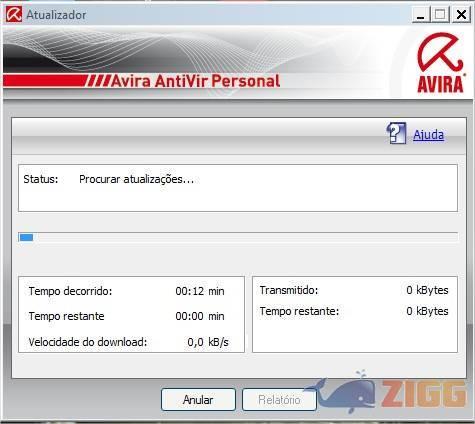
Seu executável possui cerca de 30 MB, o que dependendo da sua velocidade de conexão, pode levar alguns instantes ou mesmo vários minutos para o fim do download. Enquanto o download é executado aproveite para desativar eventuais proteções ativas no computador (leia-se desligar outros antivírus) para evitar conflitos o que acabaria ocasionando análises equivocadas.
Feito isto, é só clicar no instalador e seguir os passos (em português) até o final. Note que num dos passos da instalação o usuário é questionado sobre a maneira como usará o Avira, se para fins pessoais ou comerciais. Marque a única caixa existente para afirmar que o programa será usado apenas de maneira privada, sem fins comerciais. Depois disso será preciso escolher entre duas formas de instalação: a padrão e a customizável; aconselhamos escolher a padrão (já marcada) para facilitar, até porque as configurações poderão ser alteradas mais tarde.
Por fim, é preciso completar um questionário com dados sobre nome, sobrenome, email válido etc. Estas informações são necessárias para que o registro do Avira seja feito corretamente. Terminada a instalação é hora de configurar as ferramentas do antivírus. Uma nova janela chamada Assistente de Configuração irá aparecer, nele é pedido que o usuário configure a heurística AHeAD (Detecção e análise heurística avançada), que nada mais é do que um sistema que permite identificar e localizar vírus e malwares novos e anteriormente desconhecidos.
A configuração é bem simples e não há segredos quanto a ela. Mantenha a caixa Ativar heurística AHeAD marcada e em seguida escolha entre um dos três níveis de detecção: baixo, médio e alto. Por definição, o médio está previamente marcado, sendo a recomendada. Se optar por um nível de detecção baixo, você terá uma boa taxa de reconhecimento com um nível muito baixo de diagnostico; enquanto a de alta detecção é aquela com mais alto nível de diagnóstico.
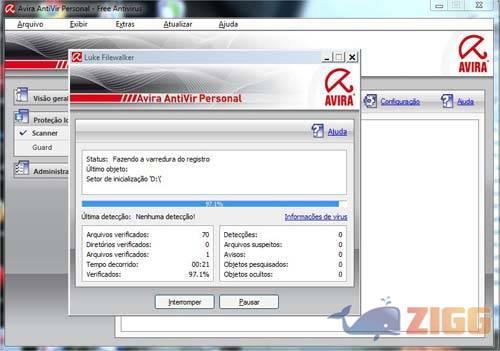
Todas tem vantagens e desvantagens, e sua escolha vai depender mais das necessidades do usuário. Com uma taxa de detecção muito alta alguns softwares inofensivos podem ser acusados de erroneamente de serem malwares o que compromete ou inibe seu funcionamento. Da mesma forma, baixo níveis de detecção permitem evitar tais inconvenientes, mas também favorecem a entrada de vírus verdadeiro e bem camuflados.
Mais uma vez, a escolha só depende do uso que você faz da internet. Dê prosseguimento a atualização e aguarde mais alguns minutos até que as mesmas sejam baixadas. Fim do processo basta abrir a janela principal do Avira por meio do atalho na área de trabalho ou do ícone na bandeja do sistema. Pelo fato de estar em português os usuários não terão problemas na hora de manejá-lo, embora algumas de suas opções mereçam uma explicação quanto ao uso.
A primeira coisa que podemos perceber é a divisão do programa em 3 áreas distintas: a barra de tarefas na parte superior, as opções gerais na coluna esquerda e a área de interação que domina todo o lado direito da janela. Composta por 5 opções (Arquivos, Exibir, Extras, Atualizar e Ajuda), a barra de ferramentas funciona mais como um atalho rapido para algumas ações neste sistema como sair (Alt+F4), Iniciar Atualização (F8) e outras opções que podem facilmente ser executadas por meio de atalhos.
Entretanto, existem algumas opções sem atalhos diretos como Quarentena (Exibir> Administração> Quarentena) e Scanner (Exibir> Proteção local> Scanner). Descendo em direção a coluna esquerda vemos que a mesma está dividida em 3 opções agrupadas em abas: Visão Geral, Proteção Local e Administração (as mesmas encontradas na opção Exibir, mencionada anteriormente).
Cada uma delas está dividida em subopções como você verá a seguir. Visão Geral esta dividida em Status, Eventos e Relatórios. Na primeira é possível verificar informações relativas ao próprio programa e seu trabalho como a data da ultima atualização, se o filtro do programa está ou não ativado corretamente, etc. Já em Eventos temos uma visão geral de todas ações executadas recentemente com a possibilidade de salvar este relatório numa pasta dentro do computador e assim manter um registro periódico.
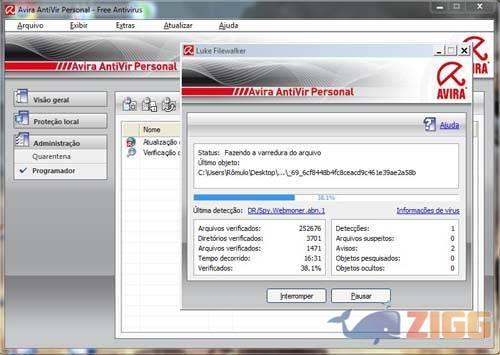
Na última opção deste grupo, em Relatórios, é possível ver de maneira resumida as mesmas alterações da opção anterior, com comentários sobre ela e eventuais dicas de procedimento quanto uma situação anormal for detectada. Proteção local se divide em outras duas opções: Scanner e Guard, ambas de relativa importância para o usuário. É aqui que você poderá ativar análises manuais, sempre que desconfiar de que a presença de algum programa malware ou vírus esteja atrapalhando o desempenho da máquina.
É possível fazer uma verificação por áreas pré-determinadas como Unidades locais, Discos rígidos locais ou Processos ativos; ou como áreas específicas escolhidas por você, através da opção Seleção Manual. Uma vez escolhida a região a receber a varredura clique na primeira opção Iniciar Varredura no Perfil Selecionado. Se a área escolhida sofrer várias análises ao longo do tempo é possível criar um link de acesso rápido na área de trabalho para que você não tenha o trabalho de abrir o Avira.
Marque o campo e clique em Criar link na Área de Trabalho para o Perfil Selecionado. A opção Guard realiza basicamente a mesma função de Scanner, mas com a possibilidade de analisar aplicativos independentemente. Aqui também é possível configurar certos critérios de analise como especificar somente os arquivos com certa extensão ou verificar arquivos durante o processo de gravação.
Por fim, temos a terceira aba, Administração, dividida em Quarentena e Programador. O primeiro, envia arquivos com suspeita de infecção (ou já contaminados) para um local onde não possam corromper outros componentes; enquanto Programador, monitora cada ação executada pelo sistema operacional, além de permitir configurar critérios de análise como definir um dia e hora para cada varredura, a freqüência com que a mesma ocorre, o envio ou não de relatórios para uma pasta específica e até a atualizações periódicas.
